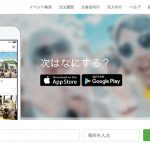レンタルオフィス「METSオフィス」運営責任者のオバタです。
Webサイト上のコンバージョン率を高める施策には色々なものがありますが、最先端かつ最も熱いのはオンライン接客ツールではないでしょうか。
オンライン接客ツールを使えば、サイトを訪問中のお客様とリアルタイムでチャットできるだけでなく、訪問者の行動に応じた自動対応やアクションを活用し、オンライン上であっても大切な見込み客に手厚いおもてなしを行うことができます。
今回は、数々のオンライン接客ツールの中でも抜群の使いやすさ・コストパフォーマンスを誇る「Zendesk Chat(ゼンデスクチャット)」について私が実際に使ってみた経験をもとに機能や使い方をご紹介させていただきます。オンライン接客ツールは使ったことがないけど興味はあるという方、より良いWeb接客ツールを探しているという方はぜひ目を通してみてください。
Zendesk Chat(ゼンデスクチャット)とは

⇒ https://zopimjp.com/function/
「Zendesk Chat(ゼンデスクチャット)」は、フォー・フュージョン株式会社が運営している完全日本語対応(多言語対応・自動翻訳)のオンライン接客ツールです。
Webサイト上にタグを貼り付けるだけで、訪問中のお客様とリアルタイムにチャットできるフォームを設置することができます。チャットフォームはスマートフォンにも完全対応しており、400種類の自動アクションを使うことでお客様に合わせたフレキシブルな接客を行うことができます。
「Zendesk Chat」は基本利用無料で使える
「Zendesk Chat(ゼンデスクチャット)」を使うためにはまずユーザー登録する必要があります。
トップページの「お申込み」から必要事項を記入してサインアップすると14日間無料でお試し利用可能です。無料期間が終わっても有料プランにアップグレードしない限り自動で課金されたりはしないので、とりあえず試してみたいという方でも安心して使うことができます。
登録→ログイン→チュートリアル
登録が完了したらID、アドレス、パスワード、ダッシュボードURL等が記載されたメールが届くので、アドレスとパスを使って管理用のダッシュボードにログインします。
ダッシュボードにログインすると、簡単なチュートリアルとチャットをサイト上に設置するために貼り付けるコードが表示されます。
このコードをサイトの<head>~</head>タグ内に貼り付けることでページ内にチャットを表示することができます。ページによって読み込むヘッダーが異なる場合は(WordPressなど)、各ファイルの<head>~</head>タグ内にZendesk Chatのコードを貼り付けるようにしてください。
サイト上にチャットフォームを表示する方法
サイト上にZendesk Chatのチャットフォームを表示するための作業は、前述したコードをサイトの<head>~</head>タグ内にコピペするだけ。
コードを不備なく貼って保存・更新すれば、サイトのページ右下にチャットフォームが表示されます。(位置は左下に変更も可能です。詳しくは後述)
設置に関する作業はコードを貼り付けるだけです。
コピペさえできれば誰でも設置可。難しい工程は一切ありません。
Zendesk Chatは訪問者が今見ているページが一目でわかる!
ダッシュボード上では、訪問者が見ているページや何分滞在しているかといった情報をリアルタイムで確認できます。
訪問者は「管理者別」「ページタイトル別」「URL別」「部署別」といった形でソートできるので、担当者が複数いる場合やページごとに特化した対応をしたい場合など、場面に応じた様々なアプローチ手段を選ぶことができます。
訪問者はログイン不要でチャットに書き込み可能
管理者側はZendesk Chatを使うためにログイン必須ですが、訪問者がチャットに書き込みをする際ログインする必要はありません。訪問者がチャットに書き込みを行うと、ダッシュボードにその書き込み内容が即反映される仕組みになっています。
管理者は、上図のメッセージを選択して遷移する返信画面からすぐに返信可能。
訪問者からのチャットに返信すると、サイト上のチャットフォームにも即反映されます。
LINEのような手軽さでお客様とやり取り可能です。
トリガー機能で自動対応も可能
Zendesk Chatには「トリガー機能」というものがあり、これを活用することで初めての訪問者に適切なタイミングで語りかけたり、特定のURLやタイトルのページを見ている人に専用チャットを送ったりできるようになります。サイトに初めて来たお客様が離脱する前にメッセージを一言伝えられるという点だけでも使う価値があります。
トリガー機能はダッシュボードのメニュー「トリガ」から設定することができます。
トリガー機能の設定方法
トリガー機能は、管理者が指定したタイミングで自動のチャットメッセージを送るために複数の条件を絡めて使用します。
例として「当記事ページにアクセスして3秒後の訪問者」にチャットを送る設定を解説します。
まず、自動でチャットを送るための条件をページアクセスにしたい場合は「トリガの実行」を「訪問者がチャットウィジェットをロードしたとき」に設定しておきます。そして「条件の確認」は「以下のすべての条件を確認する」を選択します。
「ページアクセス中」「3(秒)」というひとつめの設定は、訪問者がページへアクセスしてから3秒後にチャットを送るためのものです。これだけだと全ページへのアクセスが対象になってしまうため、特定のページアクセスを条件にするべく「訪問者のページタイトル」「次を含む」「ゼンデスクチャット(当記事ページタイトルの一部)」をふたつめの条件として設定してあります。(タイトルではなくURLを指定しても構いません)
この2つの条件を設定することで、指定ページへアクセスしたユーザーに任意のタイミングで自動的にチャットを送れるようになります。同じ要領で複数の異なった条件を組み合わせれば様々なタイミングで自動チャットを送ることが可能です。
初回の訪問者限定の条件を付けたい場合
「訪問者の過去のアクセス数」で「0」を指定すれば、リピーターを除いた初回訪問者のみにチャットを送る設定を追加できます。はじめてサイトや特定のページを訪れた人に対して最適な自動メッセージでアプローチしたい時にはぜひ使いたい機能です。
逆に2回め以降の訪問者にのみチャットを送るような設定も可能なので、うまく使い分けることでクオリティの高い接客を行えるようになります。
管理者に関する各種設定について
Zendesk Chatのダッシュボードでは、チャット機能を管理する人や権限などの各種設定もカスタマイズすることができます。
管理者を追加できる「エージェント」、追加した管理者を複数のグループに分けられる「部署」。「ロール」では各管理者や部署ごとにアクセスできる権限を振り分けることが可能で、「ルーティング」では対応チャット数や振り分け方法を設定したりと、複数人でZendesk Chatを使う場合には欠かせない機能がしっかり揃っています。
チャットのデザイン・文言変更方法
ダッシュボードのメニュー「ウィジェット」からは、チャットのデザインや文言を変更することができます。
「ウィジェット」→「外観」タブと進み、チャットウィンドウ・チャットバッジ・コンシェルジュなどを編集します。
変えたい部分の文言はテキストを変更、フォーム自体の設定についてはタブで選択して保存すればすぐに反映されます。テーマカラーのみカラーコードを入力する必要があるのでご注意ください。
バッジとコンシェルジュについては、オリジナルの画像をアップロードして使うことができます。訪問者に信用や安心感を与えられるように会社のロゴや担当者の顔写真などを登録しておくと良いでしょう。
営業時間の設定変更方法
いくらトリガー機能で自動化したとしても、さすがに24時間365日オンライン接客ツールを管理するわけにはいきませんよね。予め営業時間を設定しておけば、営業時間外にはウィジェット自体非表示にすることができます。手厚く対応できる時間帯だけを設定しておき、対応しないと決めた時間についてはウィジェット自体が出ないようにしておきましょう。
営業時間は、ダッシュボードのメニュー「アカウント」から設定可能です。
分析・モニターでデータ解析&細かい機能も従事油
ダッシュボードのメニュー「分析」と「モニター」を使えば、過去の対応チャット数、取り逃がしたチャット数、応答時間、満足度などのデータを全て一覧で確認することができます。インターフェースはとても見やすく初めて使う人でも直感的に触れる親切設計です。
チャットを使うだけなら必要ない項目だったため説明を省略しましたが、その他の機能には「IPによるアクセス制限」「APIの使用」「チャット上でのファイル送信機能(拡張性選択可)」「ブラックリストやホワイトリスト登録」などもあり、使う人のことをトコトン考え抜いたデザインであることが伺えます。
簡単に設置可、容易なカスタマイズ、分析を含めかゆいところにまで手が届く数々の機能。オンライン接客ツールに必要な機能は全て揃っていると言っても過言ではないでしょう。
まとめ
これだけの機能が揃っていて、初期費用0円・月額1,700円から使えるのがZendesk Chat(ゼンデスクチャット)のスゴいところです。ガッツリとビジネス利用したい場合は月額3,500円~もしくはZendeskのロゴ削除+全機能が使える月額7,100円のプランが必須ですが、専用の人を雇ったり自社開発の接客ツールを設置することを考えれば破格の安さだと思います。
格安かつ優良なオンライン接客ツールを試してみたいという起業家の方は、ぜひ一度「Zendesk Chat」を試してみてください。業種やサービスによっては劇的な反響数・売上アップに繋がるかもしれません。
※レビューで作成したフォームは現在当ページには設置されておりません。
探さないようご注意ください。